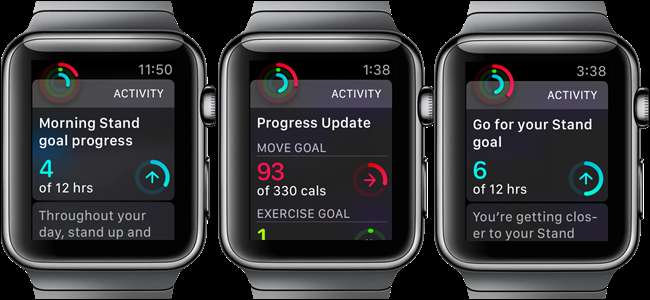
Ve výchozím nastavení vám Apple Watch připomene, abyste stáli, upozorní vás na splnění vašich cílů a úspěchy a poskytne vám týdenní souhrn vaší aktivity. Už vás nebaví vidět všechna tato oznámení? Bez obav. Dají se snadno deaktivovat.
PŘÍBUZNÝ: Jak používat Monitor aktivity na Apple Watch ke sledování vaší kondice
Nyní Aplikace Aktivita na Apple Watch může být užitečné. Někdy se mi líbí vědět, kolik kroků jsem za den udělal, ale chci to sám zkontrolovat a nedostávat oznámení o svém postupu nebo jeho nedostatku. Já také raději si nenechat připomenout, že mám stát uprostřed mé práce. Zakázal jsem tedy oznámení o aktivitě na svých hodinkách a myslel jsem si, že jsem všechny deaktivoval, ale stále jsem dostával aktualizace o pokroku. Nakonec jsem přišel na to, které nastavení mi chybělo. Pokud nechcete používat své Apple Watch jako fitness tracker nebo jen nechcete být obtěžováni všemi oznámeními, ukážu vám, jak úplně deaktivovat všechna oznámení o aktivitě na vašich Apple Watch.
Chcete-li zcela ztišit oznámení o aktivitě, klepněte na ikonu Sledovat aplikaci na domovské obrazovce iPhonu.
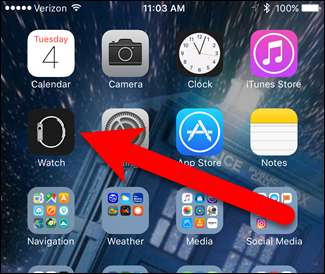
Zkontrolujte, zda je aktivní obrazovka „Moje hodinky“. Ikona Moje hodinky ve spodní části obrazovky by měla být oranžová.

Na obrazovce Moje hodinky přejděte dolů a klepněte na „Aktivita“.

Pokud chcete vypnout pouze připomenutí pro daný den, klepněte na posuvné tlačítko „Ztlumit připomenutí pro dnešek“. Chcete-li však deaktivovat všechna oznámení o aktivitě, pojďme dolů po obrazovce. Klepnutím na posuvné tlačítko u možnosti „Připomenutí stojanu“ zabráníte tomu, aby se na vašich hodinkách zobrazovaly připomenutí, která vám řeknou, abyste stáli (posuvná tlačítka by měla být černobílá, pokud jsou na této obrazovce vypnutá).
Nastavení, které mi původně chybělo, je „Aktualizace postupu“. Všimněte si, že je uvedeno „každé 4 hodiny“. Klepnutím toto nastavení změníte.
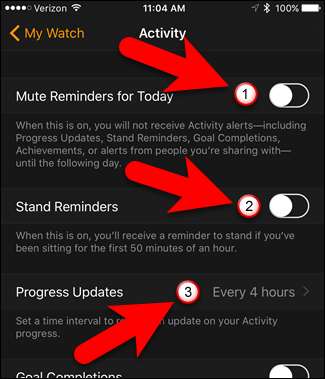
Na obrazovce Aktualizace postupu klepnutím na „Žádné“ aktualizace vypnete. Poté se klepnutím na „Aktivita“ v levém horním rohu obrazovky vraťte na obrazovku Aktivita.
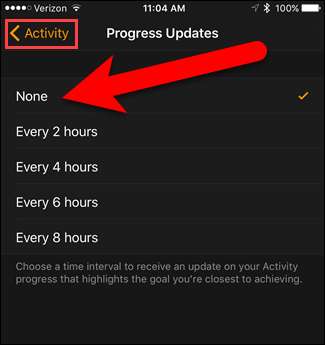
Chcete-li se vyhnout přijímání oznámení, když dosáhnete svých každodenních cílů v oblasti pohybu, cvičení a stání, vypněte je klepnutím na posuvné tlačítko „Dokončení cíle“. Klepněte na posuvník Achievementy, abyste se vyhnuli přijímání oznámení, když dosáhnete milníku nebo osobního maxima. Nakonec klepnutím na posuvné tlačítko „Týdenní souhrn“ toto oznámení vypnete.
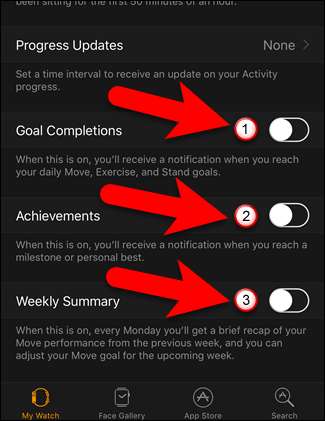
Nyní vás nebudou obtěžovat žádná oznámení o aktivitě. Nebuďme líní, však?







![Vysvětlení napájecích zdrojů Wall Wart [Electronics]](https://cdn.thefastcode.com/static/thumbs/understanding-wall-wart-power-supplies-electronics.jpg)